Обновить биос msi x570 gaming plus
Наличие обновленной версии BIOS крайне важно для обеспечения максимально эффективной работы ваших компонентов. Большинство производителей выпускают обновления BIOS, чтобы попытаться устранить часто сообщаемые ошибки, повысить совместимость с новыми технологиями и обеспечить максимальную безопасность сборки.
Это руководство расскажет вам, как обновить BIOS материнской платы MSI.
Почти каждая новая материнская плата имеет свою стадию ошибки. Обычно это происходит сразу после выпуска и быстро разрешается производителем с помощью обновления BIOS. Мы сами не сталкивались с множеством ошибок, но на нашей плате установлена устаревшая версия BIOS, поэтому сейчас самое время показать вам, как именно обновить плату MSI. Процесс ниже можно использовать для всех материнских плат MSI. Пожалуйста, не думайте, что это уникально для этой конкретной платы. Давайте перейдем к методу:
Как обновить MSI BIOS
Прежде чем мы начнем процесс обновления, стоит упомянуть, что для выполнения этой задачи вам потребуется доступ к Интернету и USB-накопитель.
Все остальное будет объяснено в следующих шагах. Давайте доберемся до этого.
Шаг 1: Загрузите обновление BIOS
Начните с загрузки новой версии BIOS с сайта производителя материнской платы. Найдите свою материнскую плату на веб-сайте и найдите раздел поддержки. Здесь вы увидите доступные версии BIOS. Выберите последнюю версию и загрузите соответственно.

Шаг 2. Перенос файла обновления на USB-накопитель
После загрузки версии BIOS вам нужно извлечь файлы на USB-накопитель. Вы можете сделать это, щелкнув правой кнопкой мыши файл> извлечь все> выбрать местоположение. Дайте файлу полностью разархивироваться, затем убедитесь, что файл был извлечен на флэш-накопитель USB.
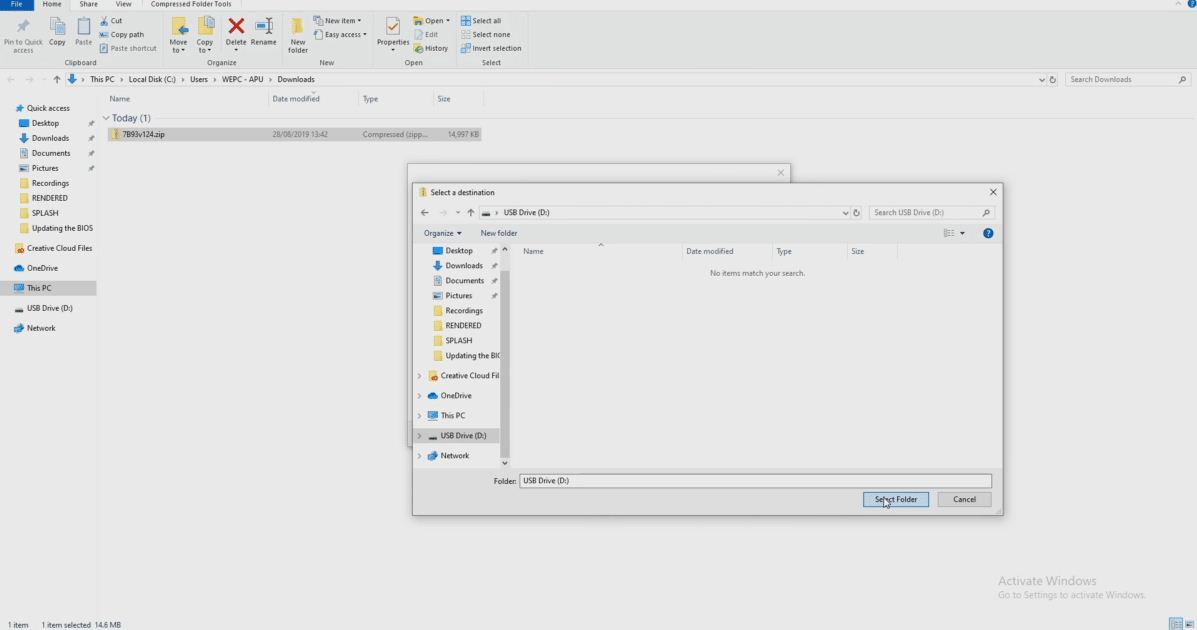
Шаг 3: перезагрузите компьютер и войдите в BIOS
Если все прошло по плану, вы должны увидеть версию BIOS на флешке.
* ПРИМЕЧАНИЕ * Я бы порекомендовал извлечь версию BIOS в корень флеш-памяти. Любые другие данные должны быть перенесены в отдельную папку.
После этого перезагрузите компьютер и войдите в BIOS. Вы можете сделать это, нажимая специальную клавишу BIOS на клавиатуре. Обычно DEL или F2.
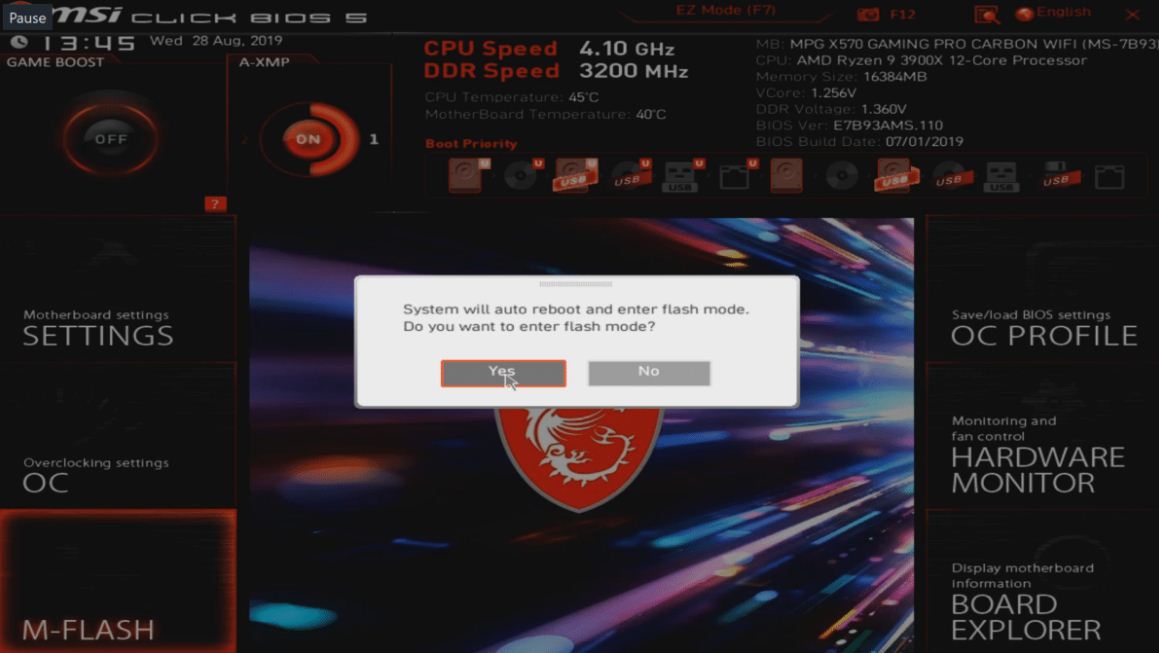
Шаг 4: Используйте USB для прошивки BIOS
Внутри BIOS вы должны увидеть вкладку для M-FLASH. Выберите вкладку M-flash. Смотрите картинку
На этом этапе BIOS подтвердит загрузку системы с флэш-накопителя и попросит подтвердить действие. Выберите Да.
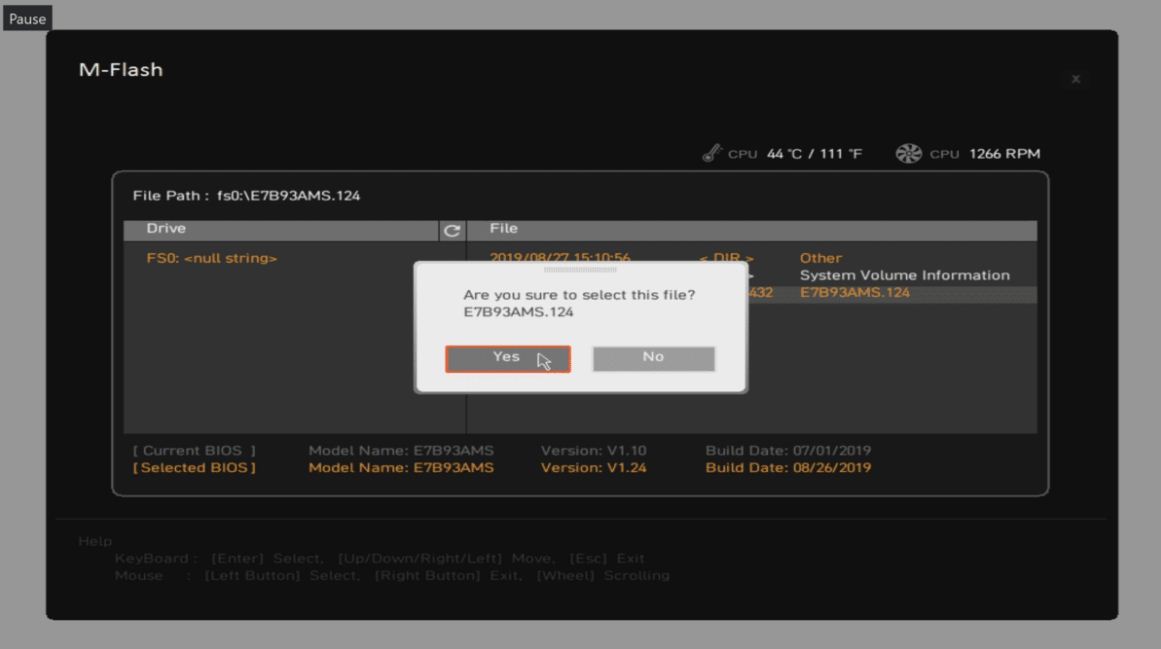
Шаг 5: выберите файл обновления BIOS
Ваш компьютер теперь перезагрузится и загрузится в режиме прошивки. Он покажет файлы на флешке и попросит вас выбрать один. Просто выберите обновление BIOS и нажмите кнопку ОК.
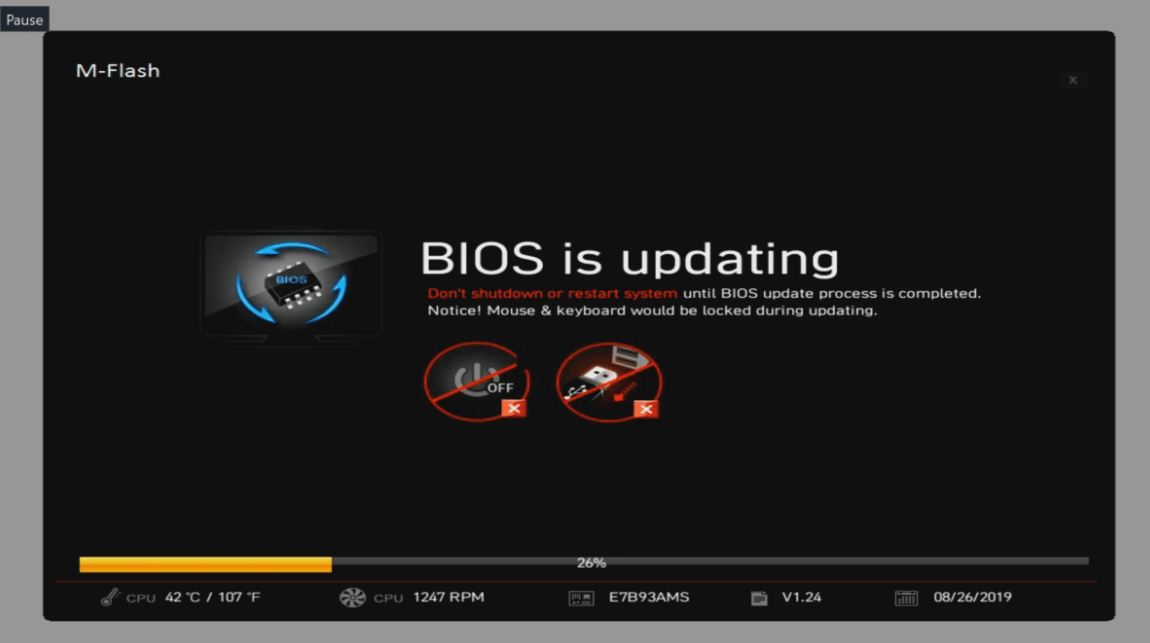
Шаг 6: Система перезагрузится, BIOS обновится
BIOS сейчас обновляется. Просто позвольте обновлению BIOS, после чего компьютер перезагрузится и загрузится в вашу операционную систему.
Вы можете проверить, что ваш BIOS был обновлен, перейдя к системной информации.

Функционал и интерфейс БИОС получают хоть сколько-нибудь серьёзные изменения довольно редко, поэтому регулярно его обновлять не нужно. Однако, если вы собрали современный компьютер, но на материнской плате MSI установлена устаревшая версия, то рекомендуется задуматься над её обновлением. Информация, которая будет изложена далее, актуальна только для материнских плат MSI.
Технические особенности
В зависимости от того, каким образом вы решили делать обновление, вам придётся скачать либо специальную утилиту под Windows, либо файлы самой прошивки.
Если решите делать обновление из встроенной в BIOS утилиты или строки DOS, то вам понадобится архив с установочными файлами. В случае с утилитой, которая идёт под Windows, скачивание установочных файлов заранее может не понадобится, так как в функционале утилиты есть возможность скачать всё необходимое с серверов MSI (в зависимости от выбранного типа установки).
Этап 1: Подготовительный
В случае если вы решили использовать стандартные методы, то вам нужно произвести соответствующую подготовку. Для начала нужно будет узнать сведения о версии BIOS, его разработчике и модель вашей матплаты. Всё это нужно, чтобы вы смогли скачать корректную версию БИОС для вашего ПК и сделать резервную копию уже существующей.
Для этого вы можете использовать как встроенные средства Windows, так и стороннее ПО. В данном случае удобнее будет второй вариант, поэтому дальнейшая пошаговая инструкция рассмотрена на примере программы АИДА64. Она имеет удобный интерфейс на русском языке и большой набор функций, но при этом платная (хотя имеется демо-период). Инструкция выглядит так:

Теперь загрузите все файлы для обновления BIOS с официального сайта MSI, используя данное руководство:
-
На сайте воспользуйтесь иконкой поиска, что в правой верхней части экрана. Введите в строку полное наименование вашей материнской платы.



Для произведения установки стандартным методом нужно заранее подготовить USB-накопитель или CD/DVD-диск. Сделайте форматирование носителя в файловую систему FAT32 и перекиньте туда установочные файлы BIOS из скачанного архива. Смотрите, чтобы среди файлов присутствовали элементы с расширениями BIO и ROM. Без них обновление будет невозможно.
Этап 2: Перепрошивка
На этом этапе рассмотрим стандартный метод перепрошивки при помощи встроенной в BIOS утилиты. Данный метод хорош тем, что подходит для всех устройств от MSI и не требует проведения каких-либо ещё дополнительных работ кроме тех, что были рассмотрены выше. Сразу после того, как вы сбросили все файлы на флешку, можете приступать непосредственно к обновлению:
- Для начала сделайте так, чтобы компьютер загружался с USB-носителя. Перезагрузите ПК и войдите в BIOS при помощи клавиш от F2 до F12 или Delete.
- Там установите верный приоритет загрузки, чтобы она изначально шла с вашего носителя, а не жёсткого диска.


Способ 2: Обновление из Windows
Если вы не слишком опытный пользователь ПК, то можете попробовать обновиться через специальную утилиту для Windows. Данный способ подходит исключительно для пользователей стационарных компьютеров с системными платами от MSI. Если у вас ноутбук, то настоятельно рекомендуется воздержаться от этого способа, так как это может вызвать сбои в его работе. Примечательно, что утилита также подходит для создания загрузочной флешки для обновления через строку DOS. Однако ПО подходит только для обновления через интернет.
Инструкция по работе с утилитой MSI Live Update выглядит следующим образом:


Способ 3: Через строку DOS
Данный способ является несколько запутанным, так как подразумевает создание специальной загрузочной флешки под DOS и работу в этом интерфейсе. Неопытным пользователям проводить обновление по этому методу категорически не рекомендуется.
Для создания флешки с обновлением вам понадобится утилита MSI Live Update из предыдущего способа. В этом случае программа также сама скачает все необходимые файлы с официальных серверов. Дальнейшие действия таковы:

Теперь вам придётся работать в интерфейсе DOS. Чтобы туда войти и всё правильно сделать, рекомендуется использовать эту пошаговую инструкцию:
-
Перезагрузите компьютер и войдите в BIOS. Там вам нужно только поставить загрузку компьютера с флешки.

Обновление BIOS на компьютерах/ноутбуках MSI выполнить не так сложно, к тому же здесь представлены разнообразные способы, благодаря чему вы можете выбрать самый оптимальный вариант для себя.

Отблагодарите автора, поделитесь статьей в социальных сетях.


Компания AMD недавно выпустила процессоры Ryzen 3000-й серии, поэтому вы, возможно, задаетесь вопросом, совместима ли с ними ваша нынешняя материнская плата с разъемом AM4. Да, процессоры Ryzen 3000 вставляются в тот же самый разъем AM4, что и их предшественники, а это значит, что вы можете осуществить апгрейд и повысить производительность своего компьютера, не меняя материнскую плату.
В этой статье мы рассмотрим следующие вопросы:
- Бета-версия BIOS – где ее достать и нужно ли ее использовать?
- Как обновить BIOS? Кнопка Flash BIOS и утилита M-Flash
ОБЗОР БЕТА-ВЕРСИИ BIOS
После перехода на бета-версию BIOS вы увидите совершенно новый пользовательский интерфейс. Он упрощен с целью поддержки максимально возможного числа различных моделей процессоров. Чип, в котором хранится код BIOS, имеет ограниченный объем памяти, поэтому в бета-версии BIOS пришлось убрать пиктограммы и графические элементы, присутствующие в Click BIOS 5. Впрочем, эксклюзивные функции MSI, такие как A-XMP, M-Flash и интеллектуальная регулировка вентиляторов, остались доступными и в данной облегченной версии Click BIOS (GSE Lite).

КОМУ СЛЕДУЕТ ПЕРЕЙТИ НА БЕТА-ВЕРСИЮ BIOS?
Если вы уже купили процессор Ryzen серии 3000, но не собираетесь приобретать материнскую плату с чипсетом X570, то бета-версия BIOS для вас обязательна. В противном случае мы рекомендуем вам оставить текущую версию Click BIOS 5.
Ниже представлена информация о процессорах, поддерживаемых бета-версией BIOS.

* Поддержка RAID-массивов ожидается в следующей версии (кроме плат серии A320).

КАК ОБНОВИТЬ BIOS?
Существует два способа обновления прошивки BIOS. Они используются как для перехода на более новую версию, так и для возврата на предыдущую.
КНОПКА FLASH BIOS
Эксклюзивная функция от MSI под названием Flash BIOS позволяет осуществить обновление кода BIOS с помощью кнопки, которая имеется на задней панели почти всех плат MSI 400-й серии.

Возьмите USB-флешку, запишите на нее файл с кодом BIOS, воткните ее в специальный USB-порт и нажмите кнопку Flash BIOS. Процесс обновления прошивки материнской платы займет несколько минут. При этом даже не обязательно устанавливать процессор, память или видеокарту.
ЧТО ЕСЛИ У ПЛАТЫ НЕТ КНОПКИ FLASH BIOS?
Не волнуйтесь! В интерфейсе Click BIOS 5 каждой материнской платы MSI имеется функция M-Flash, которая также служит для обновления прошивки BIOS. Она доступна в любом режиме работы интерфейса, как упрощенном, так и расширенном.





Денис, ну зачем же так открыто заявлять о своей нетрадиционной ориентации


вот не зря перешел на MSI вы не только выпускаете реально хорошую продукцию над которой реально потрудились инженеры, так еще и добавляете все программы для лучшей работы, так еще и поддержка у вас просто восхитительная всегда поможете и подскажите.


MSI Russia, ну это реально правда, все драйвера и программы в комплекте да еще и программа для калибровки аккумулятора ноутбука как и положено каждые 3 месяца провожу калибровку и он и сейчас держит в фильмах больше 3х часов




Sergei, моя бюджетная asus prime b450m-k получила поддержку 5ххх серии райзенов, и приколюху Re-size Bar, так что выбор компаний широкий, кому что нравится.




MSI Russia, вы не вкурсе случаем, 20 серия нвидии будет поддерживать resizebar? И если нет, то в чем там может быть проблема? Эта фича же поддерживается со второй версии pci-e если не раньше.

Юра, у меня были вопросы по поводу чистки ноутбука в домашних условиях и замене комплектующего, позвонил по номеру, и они мне рассказали и сказали что можно сделать в течении 5 минут,


Алексей, а с чего подлиза? у меня до этого были другие ноутбуки и как человек который пользовался другими ноутбуками могу сказать что MSI действительно делают качественные ноутбуки



Алексей, да был и DELL, потом был HP после асер и ASUS rog сейчас у меня MSI, и уже этот MSI работает дольше чем ASUS серии ROG хотя для 2017 года у меня был топовый ноут asus ROG g752VS

Алексей, забыл еще и леново валяется в шкафу до сих пор, но он рабочий на I5 350м помойму

Sergei, Это заслуга amd, они могли бы каждый год чипсеты менять как intel

Григорий, так у меня то ноутбук на интеле ахаххахахах, я говорю за саму компанию, то что они стараются и делают

Sergei, у меня были вопросы по поводу глюков написал на почту ответа не получил, написал на форум спустя пару недель глухо)) забыли болт да и вроде починилось со временем

Юра, да тебе нужно было позвонить на бесплатный номер и спросить по поводу этой проблеммы, они бы быстро ответили







MSI Russia что за материнская плата в продаже в Днс, MSI z490 Plus? Где ее точные характеристики почитать, что там по цепям питания?





Валентин, ru на cn меняешь в начале, на китайской версии сайта есть спецификации для неё, почему оно так, и откуда она появилась на ру рынке, ответить не смогу к сожалению




Андрей, спасибо, я уже нашел ее. Это ОЕМ плата для сборки ПК всяких брендовых я так понял, типа там полностью комп от МСИ или Леново, думаю ты понимаешь о чем я. В ДНС сотрудники сами офигели от комплектации и от того в каком виде это все предоставляется. Сам ее потрогал, поглядел и там походу 12+1, на удвоителях естественно. При этом конденсаторов заметно меньше чем на MSI A-Pro, причем ёмкость их идентична, но количество фаз почти такое же (12+1+1 на удвоителях у А-про). Так что брать по сути можно, но все же я не рискнул проверить, из-за меньшего количества кондеров по идее пульсации будут выше, но лучше пусть меня поправят электрики. Надеюсь эта инфа будет кому-то полезной в дальнейшем.


Валентин, Да, вполне полезная информация, спасибо тебе, дружище. Сейчас много где оем стали завозить, притом даже именитые, но покупать материнку в белом коробе, не шибко внушает доверия, мало ли где она побывала..
Читайте также:


